
Смартфоны всегда отличались большими сенсорными экранами, и это было отличной новинкой, которую они предложили нам по сравнению с традиционными телефонами с физической клавиатурой. Но, как известно, физических кнопок остаются, в основном три, в случае с Xiaomi телефоны тоже. Но вы можете многое с ними сделать, благодаря ярлыкам, которые Xiaomi позволяет нам делать. MIUI.
Некоторые кнопки, которые могут поиграть со всеми возможными комбинациями, которые предлагает нам программный слой Xiaomi. Таким образом, мы можем использовать их для более быстрого доступа к различным функциям телефона, которые мы узнаем ниже.
Используйте кнопки вашего Xiaomi
Как мы говорим, физических кнопок на наших мобильных телефонах обычно три: две для регулировки громкости и одна для включения или выключения, в зависимости от их использования. Есть некоторые телефоны, у которых есть четвертая кнопка, предназначенная для помощника Google, но это не относится к телефонам Xiaomi, которые в основном имеют эти три кнопки . Есть также некоторые телефоны, по крайней мере, у которых есть специальная физическая кнопка для камеры. ставня. Как бы то ни было, нормальным явлением является то, что в вашем телефоне есть три физических кнопки, хотя некоторые модели Xiaomi также имеют три дополнительные емкостные кнопки , хотя это более старые модели и уже несколько лет на вершине, но их использование все еще рассматривается. И хорошая новость заключается в том, что вам не обязательно использовать их только для того, для чего они были изначально разработаны, для регулировки громкости или включения и выключения терминала, но благодаря программному обеспечению вы можете легко запрограммировать то, что мы можем с ними делать, нажав их.

И это то, что MIUI предлагает нам десятки комбинаций кнопок, которые мы можем использовать для выполнения различных действий в телефоне. Они известны как сочетания клавиш, которые позволяют нам настроить доступ к необходимым действиям, таким как фотосъемка с помощью камеры, снимки экрана или да, вызов помощника Google. Все это можно сделать очень просто, как вы увидите ниже. Некоторый действия с помощью которого вы сможете использовать многие функции своего телефона, не задумываясь о входе в терминал в его различных меню. Лучше всего то, что с помощью этих ярлыков во многих случаях вы сможете выполнять действия с экрана блокировки без необходимости разблокировать его.

Как получить доступ ко всем этим ярлыкам
Чтобы использовать эти ярлыки, мы должны сначала настроить их по своему вкусу, что мы можем сделать из настройки нашего телефона Xiaomi. Для этого все, что нам нужно сделать, это следующее:
- Введите настройки вашего телефона Xiaomi
- Нажмите «Дополнительные настройки».
- Выберите «Сочетания клавиш».
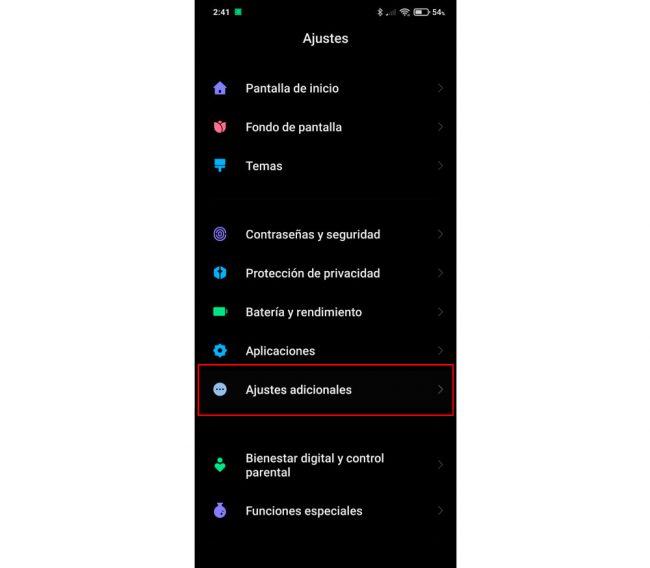
В этом меню мы можем получить доступ к различным действиям, которые телефон может выполнять в соответствии с комбинация кнопок, которые мы нажимаем , внутри каждого из них мы должны выбрать комбинацию кнопок, с помощью которой это действие будет активировано. Мы можем выбрать следующие комбинации кнопок:
- Дважды нажмите кнопку питания
- Нажмите и удерживайте кнопку питания
- Нажмите и удерживайте кнопку меню
- Нажмите и удерживайте кнопку возврата
- Одновременно нажмите кнопку питания и кнопку запуска.
- Одновременно нажмите кнопку питания и кнопку меню.
- Одновременно нажмите кнопку питания и кнопку возврата
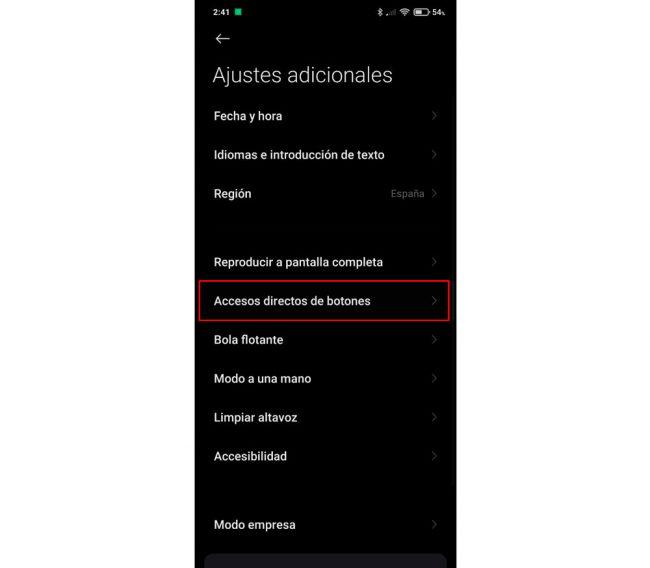
Как видите, в зависимости от вашего телефона комбинаций кнопок будет больше или меньше, чтобы иметь возможность выполнять различные действия. Потому что в интерфейсе MIUI не только разрешено программировать использование обычных физических кнопок телефонов старых брендов, но и также емкостные навигационные , которые обычно находятся внизу экрана. Поэтому у нас есть до семи комбинаций кнопок, которые мы можем назначить каждому действию, которое мы можем легко выполнить с телефоном, без необходимости вводить даже функции каждого меню, которое мы хотим использовать, сокращая время, как хорошие ярлыки, которые они есть.
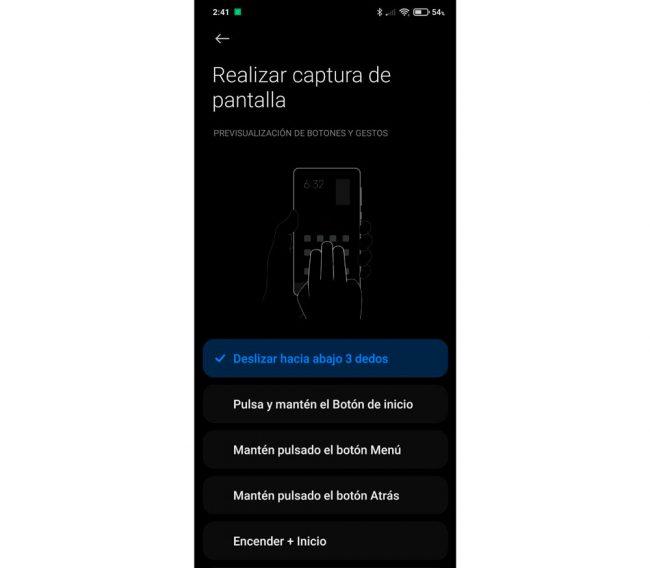
Какие действия мы можем назначить этим комбинациям?
MIUI предлагает нам не только большое количество комбинаций кнопок, позволяющих выполнять различные действия на телефоне, но и большое количество действий, которые можно комбинировать друг с другом.
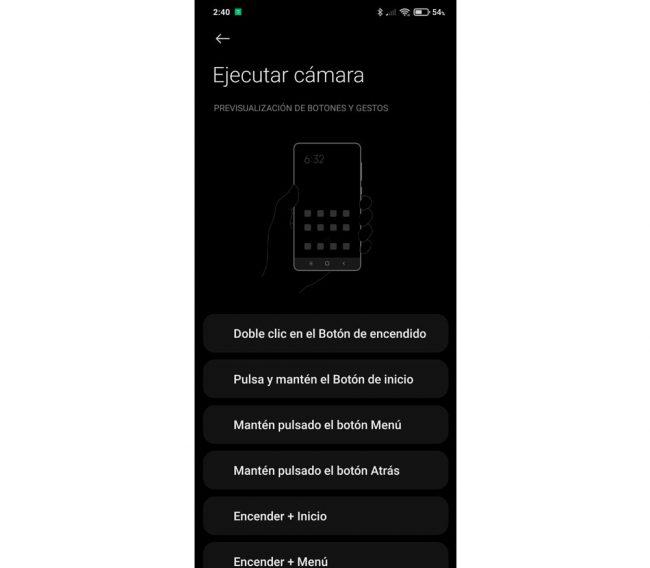
Все действия, которые у нас есть, следующие:
- Запустить камеру : с его помощью, когда мы сделаем комбинацию, выбранную из всех доступных, камера будет работать мгновенно, так что из любого места на телефоне, даже если он заблокирован, мы можем быстро открыть камеру
- Сделайте снимок экрана : полное название этого действия уже говорит нам, с выбранной комбинацией кнопок мы можем захватить экран телефона в любой из его ситуаций или меню, а затем поделиться изображениями.
- Запустить Google Ассистент : таким образом у нас будет быстрый способ попросить о чем-то этого помощника Google, независимо от того, где мы находимся в телефоне, мы можем отдавать приказы помощнику.
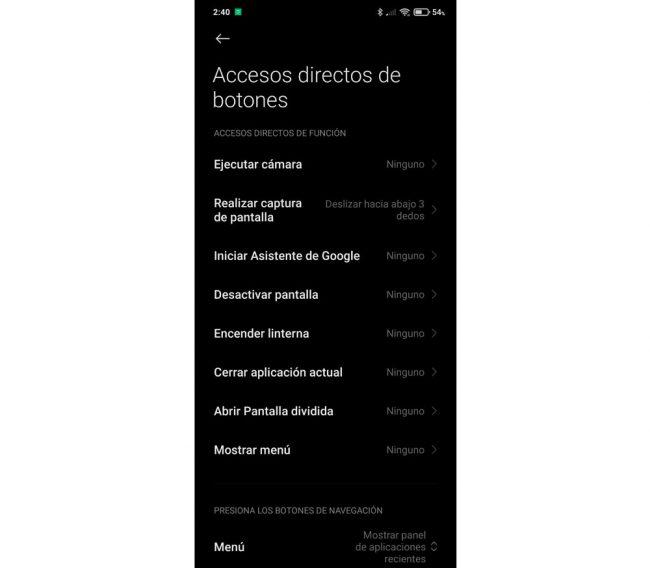
- Отключить экран : еще одна хорошая альтернатива для перевода телефона в состояние ожидания, при котором экран выключается, но некоторые процессы продолжаются в фоновом режиме, имея возможность слушать их, пока экран выключен.
- Включите фонарик : это один из самых популярных ярлыков, тот, который позволяет нам включить фонарик и осветить все вокруг. И что лучше всего, если это простая в использовании комбинация клавиш, у нас всегда будет свет даже в самых враждебных ситуациях.
- Закрыть текущее приложение : этот ярлык позволяет вам выйти из приложения, в котором мы сейчас находимся на переднем плане, тем самым немедленно освобождая всю возможную память, которая использовалась во время его использования, чтобы переключить ее на другие более необходимые задачи.
- Активировать разделенный экран : с помощью этого жеста мы можем разделить экран нашего Xiaomi на несколько частей таким образом, чтобы было очень легко поделиться двумя разными приложениями на одном экране, для этого будет достаточно только одного жеста.
- Показать меню : как следует из названия, эта функция позволяет нам получить доступ к меню телефона независимо от того, где мы находимся в терминале, самым простым способом.